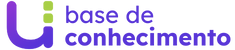O gerenciamento de cursos, pelo módulo acadêmico, é um dos principais cadastros do seu sistema de gestão educacional. Além das hierarquias de dados relacionados à gestão da instituição (unidades de ensino e departamentos), o curso reúne as informações que pautarão a matrícula nas turmas.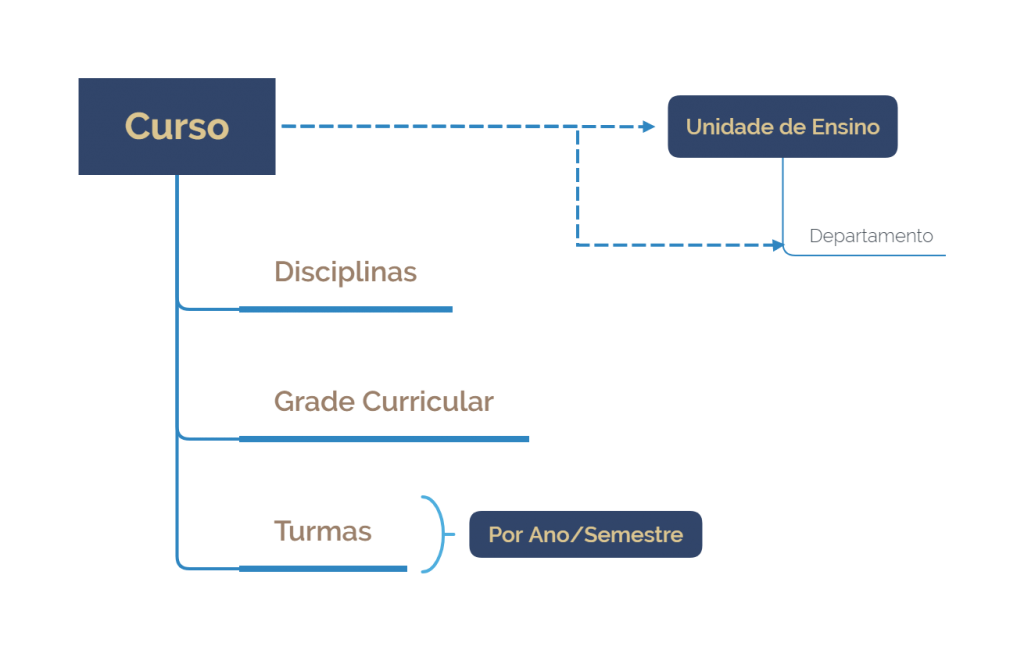
Sobre cada curso, será definido um conjunto de disciplinas vinculado a ele, e a grade curricular indicando a sequência das disciplinas e os pré-requisitos existentes. Como nível final, serão criadas as turmas – e nelas que o aluno terá a matrícula realizada.
Acesso ao cadastro de cursos
Pelo módulo Acadêmico no Gestão On-Line, acesse no menu de cadastros a opção cursos.

No acesso à tela, você visualizará a relação de todos os cursos já cadastrados pela sua instituição. Utilize as opções na parte superior direita da tela para editar um cadastro (após selecioná-lo) ou para incluir um novo curso.
Na inclusão de um curso, são preenchidas uma série de informações. Elas estão organizadas em grupos de dados, sendo eles:
- Dados principais: Código, nome, habilitação, grau, período por ano ou semestre, vinculo com coligadas e departamentos (falaremos mais sobre estes dois últimos cadastros na sequência)…
- Dados complementares: Titulação obtida pelo aluno formado, área de atuação…
- Atos oficiais: Crie os atos relacionados ao curso, como as portarias vinculadas ao MEC. Essas informações serão vinculadas aos documentos oficiais.
- Diploma Digital: Informações utilizadas para clientes que farão emissão do Diploma Digital da Graduação.
- Vinculo com unidades de ensino: Indique a grade curricular padrão, o nome da etapa, a carga horária, quantidade de etapas do curso, o código do curso no MEC… Essas informações podem ser definidas para todos as unidades vinculadas ao curso na etapa Dados principais, ou, individualmente (unidade por unidade ou polo a polo [equivalentes]).
- Campos extras: Mostra outros campos e informações, cujos campos podem ser criados e personalizados pela sua própria instituição de ensino.
Vínculo com unidades
Se a sua instituição possui apenas uma unidade de ensino, ao criar um curso, na etapa dados principais, selecione essa unidade. Mas, se a sua instituição possui várias unidades, indique em cada curso, em quais unidades o curso deve ser vinculado. Além da unidade, selecione na mesma etapa, os departamentos associados a elas.
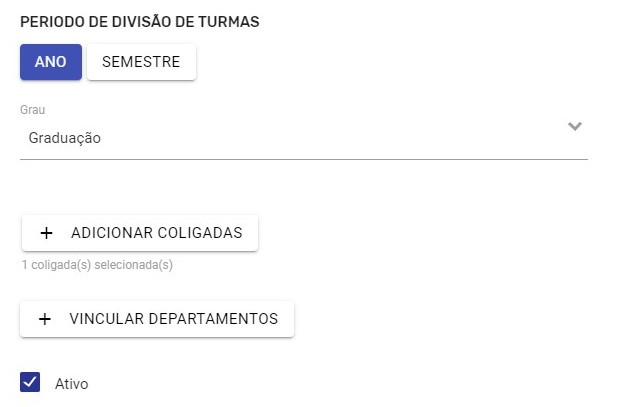
Na etapa de vínculo com as unidades de ensino, como padrão na inclusão de um novo curso, o Unimestre traz selecionada a opção “Alterar informações nas X unidades vinculadas”. Se a sua instituição tiver mais de uma unidade, ao desmarcar a opção, você poderá selecionar a unidade específica, customizando as regras e informações para cada unidade individualmente. Use este recurso sempre que a informação entre elas for diferente.
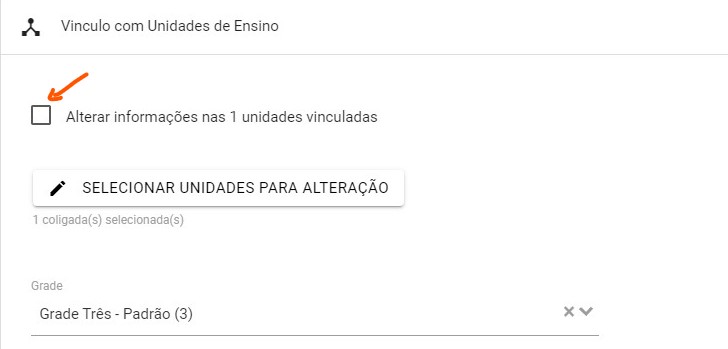
Quais dados eu devo preencher?
Quando nós desenvolvemos os cadastros de informações do Unimestre, criamos os campos considerando:
- Regras de utilização do próprio sistema (código do curso, grau, código da grade principal, etc). Destacamos que o código do curso é um campo Alfanumérico, ou seja, ele pode receber letras e/ou números. Fica como dica tentar criar um código que facilite o entendimento dos usuários. Exemplo: O curso do Ensino Médio pode receber como código EM, ou ENS_MED.
- Dados que serão necessários em documentos oficiais (nome do curso, titulação, etc)
- E, dados necessários nas exportações oficiais (código do curso no MEC, código da habilitação, etc).
A sua instituição pode adaptar o preenchimento das informações, alinhadas com a sua necessidade ou com o perfil do curso. Exemplo: cursos livres ou de atividades extracurriculares, dispensarão o preenchimento do código do curso no MEC, por exemplo. Se a sua instituição já usou o Unimestre para criar outros cursos, tome como base estes cadastros de cursos do mesmo nível acadêmico, para validar o que é necessário.
Se você estiver criando um novo curso, as próximas etapas serão a definição das disciplinas e das grades curriculares, e na sequência, o cadastro das turmas.
Clique nas estrelas e classifique
Lamentamos que este post não tenha sido útil para você!
Vamos melhorar este post!
Diga-nos, como podemos melhorar este post?